在处理大量的 PDF 文件时,有时候需要为它们添加相同的密码保护,以确保文件内容的安全性。手动为每个文件逐一添加密码是一项繁琐的任务,因此寻找一种批量添加密码的方法可以提高效率。本文将介绍如何给大量 PDF 文件同时批量添加相同的密码保护,以便保护文件的机密信息和隐私。
在现代数字化时代,PDF(便携式文档格式)文件广泛应用于各个领域,包括商业、教育、法律等。然而,随着信息安全意识的增强,保护敏感数据和机密信息的重要性也日益突出。对于一些需要共享或传输敏感信息的PDF文件,为其添加密码保护成为一项关键任务。想象一下,如果您现在需要向客户提供一批包含敏感合同、法律文件和证据的 PDF 文件。这些文件可能包含商业机密、个人身份信息或专有技术细节,泄露这些信息可能会对客户造成严重损失。为了确保文件的机密性,可以给这批文件添加相同的密码保护。但是手动为每个文件逐一添加密码将是一项繁琐且耗时的任务。而采用自动化批量添加密码保护的方法可以极大地提高工作效率,并确保所有文件都得到适当的保护。通过这种方法,你可以一次性为整批 PDF 文件设置相同的密码,无需逐个处理每个文件,节省了宝贵的时间和精力。
要实现这个目标我们就要用到一款名为「我的ABC软件工具箱」的批量文件处理工具来进行辅助了。它是一款功能强大且易于使用的软件,专为批量处理大规模 pdf、PPT、Word、Excel、图片等多种类型文件而设计,其中提供了丰富的功能,包括同时批量添加/删除密码保护、批量合并拆分、批量提取页面、批量水印添加等,最大程度上帮助客户处理不同的大批量文件的疑难杂症。用户可以使用它来轻松地对大量的PDF文件进行快速操作,无需手动逐个处理。接下来的文章内容就会针对它是如何给大量 PDF 文件同时批量添加相同的密码保护这个问题的操作方法进行详细说明。
首先打开软件首页,点击「文件属性」-「添加或删除 PDF 保护」。
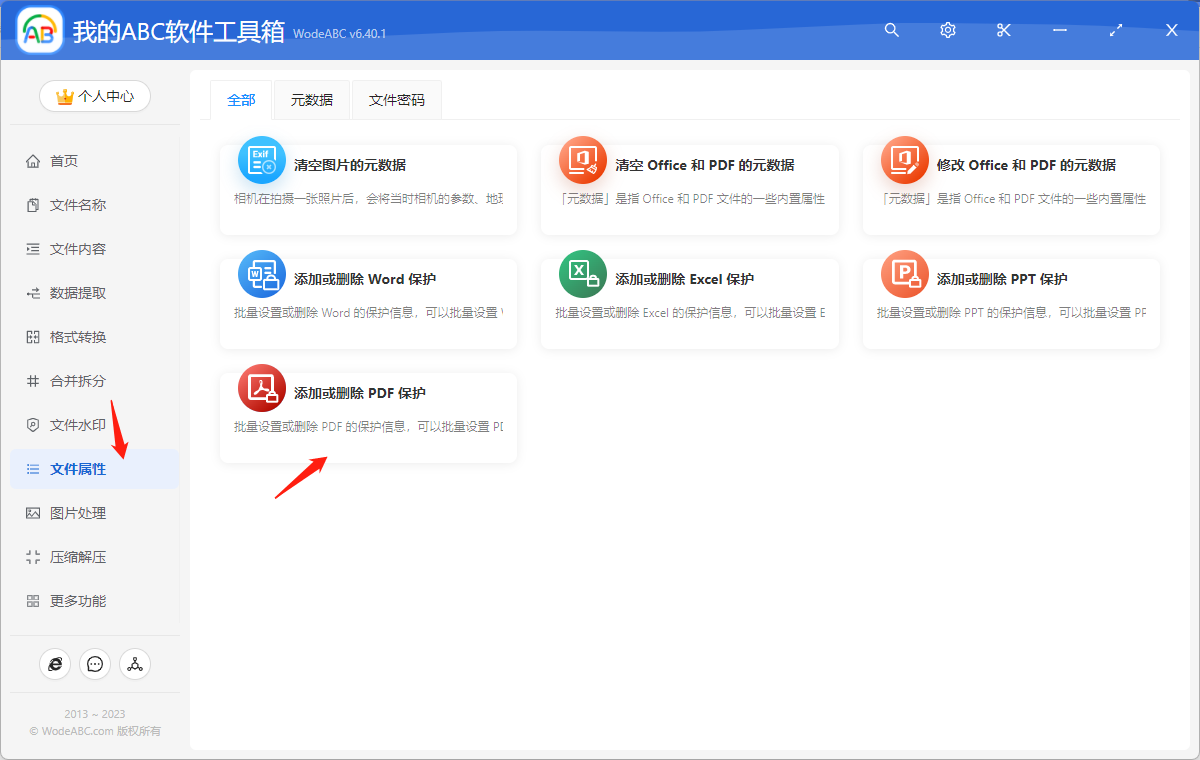
将需要添加密码的一份/多份 PDF 文件上传至界面中。
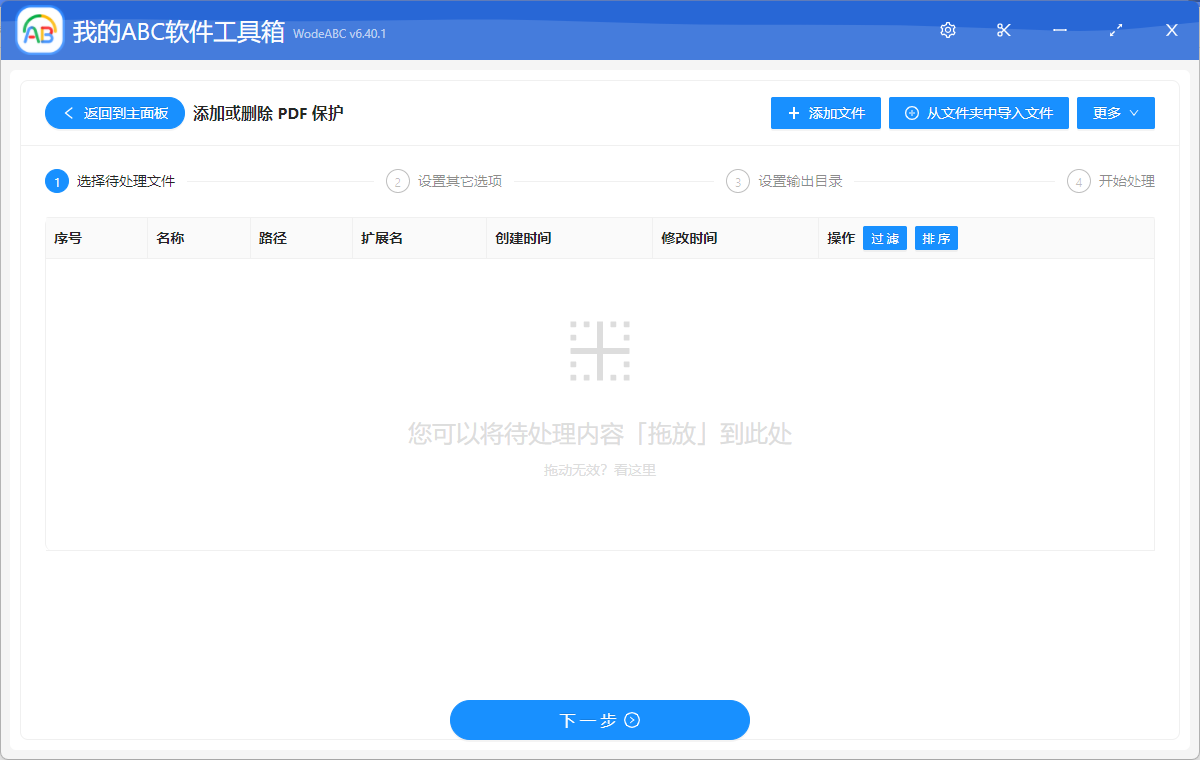
在接下来的设置界面当中,首先点击“添加保护”,选择“打开密码”或者“只读密码”作为保护方式,将密码输入到下面文本框中,点击“下一步”。
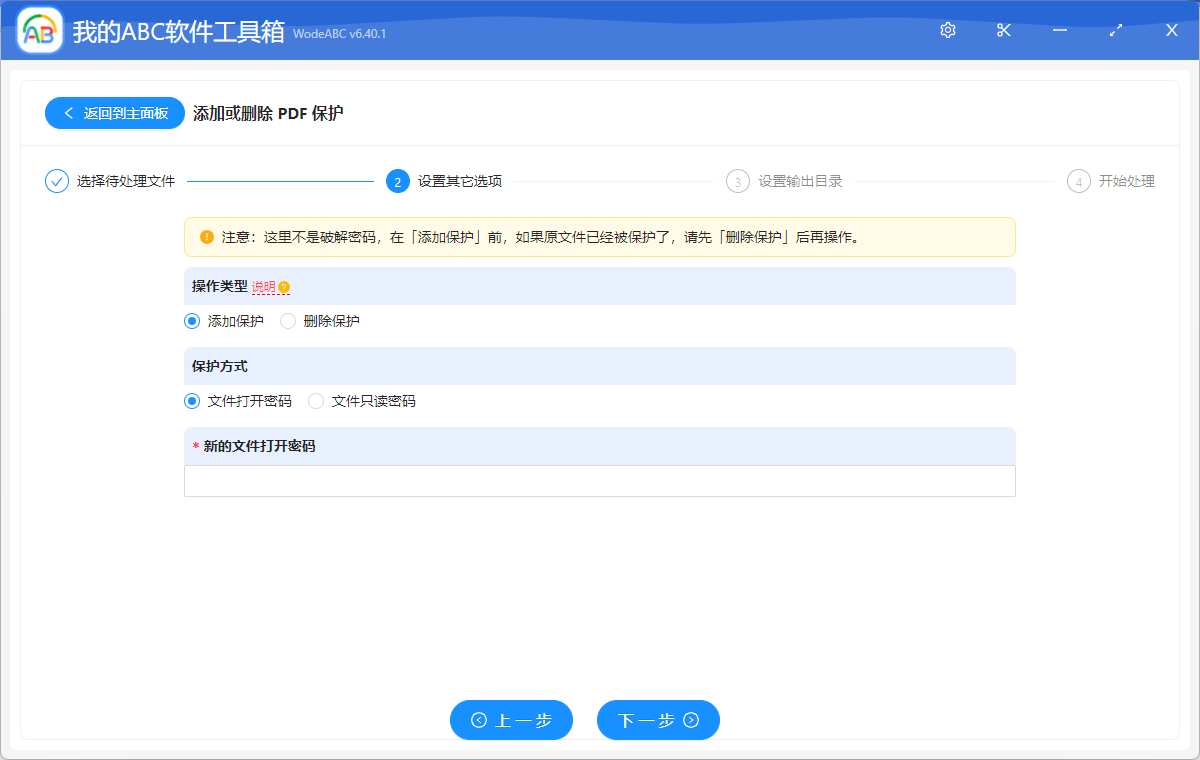
接下来的步骤相信就不需要我多做介绍了。设置好输出目录,最后点击“开始处理”即可让软件来自动批量完成剩余的工作。
等待处理完成,我们可以在刚刚设置好的文件夹中找到输出结果进行查看。下图为按照步骤实际操作后得到的结果,根据上面的设置,软件自动为 PDF 文档添加了打开时的密码,因此在查看输出文件的时候就会看到像下图中一样输入密码的提示,将您设置好的密码填好即可进入文档。
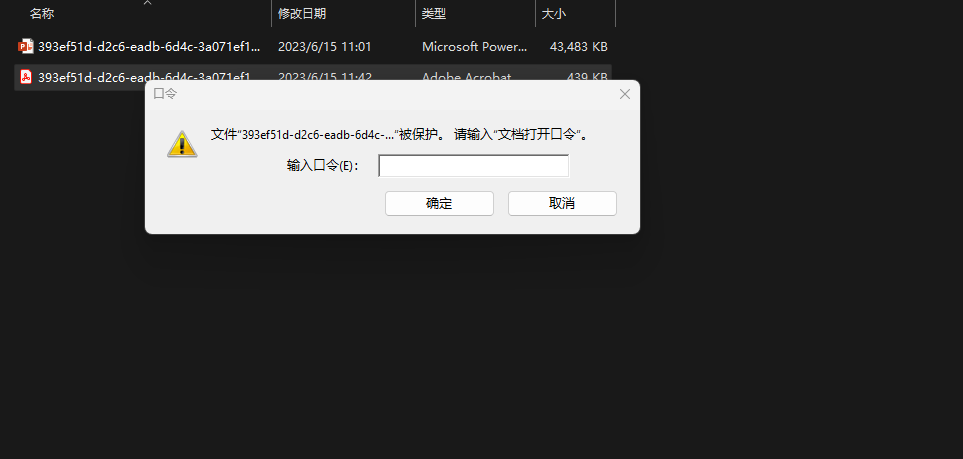
综上所述,通过使用批量文件处理工具,如文中介绍到的工具,我们可以轻松给大量 PDF 文件同时添加相同的密码保护,快速、自动地对大量文件进行操作,省去了逐个处理的繁琐步骤,有效地保护了这些文件中的敏感内容免受未授权访问。无论是个人用户还是商业环境中的专业人士,这样的工具都能够成为处理大量文件时的可靠助手,确保数据的安全性和工作的顺利进行。